Power BI 热力图可用于以颜色显示数据。通过颜色,人们可以轻松理解利润。我将通过一个例子向您展示如何创建热力图。
Power BI 热力图使用颜色以图形方式表示数据。颜色的深浅表示该区域的数据量更多(更高)。它以颜色编码显示数据的受欢迎程度。热力图有助于轻松识别哪个月、哪个州或哪个区域的利润好坏。
对于本次热力图演示,我们将使用我们在上一篇文章中创建的 SQL 数据源。因此,请参考。我们连接到 SQL Server 和图表列表文章,以了解 Power BI 数据源。
在 Power BI 中创建热力图之前的步骤
热力图,也称为密度图,使用不同的颜色来显示数据密度。如果将其用于地图,它会显示每个位置的颜色密度。例如,按州或邮政编码的访问次数、销售额或订单。最常见的是显示气旋或飓风的移动。
默认情况下,您不会在 Power BI 可视化选项中找到热力图。但是,您有多种选项可以创建热力图。
- 使用官方特定域的电子邮件 ID 登录,以便从市场获取特定于地图和特定于表的热力图。
- 使用您下载到系统中的任何第三方文件。否则,请使用系统中的您自己的文件。
- 使用背景颜色的条件格式将表格或矩阵转换为热力图。
要创建热力图,首先,在“可视化”部分下单击“矩阵”。它会自动创建一个包含虚拟数据的矩阵。接下来,将“英语国家/地区名称”拖到“列组”和“产品颜色”到“行组”。现在,您可以看到一个没有值的矩阵。
接下来,我将“销售额”拖到“值”部分。它会自动启用行总计和总计。
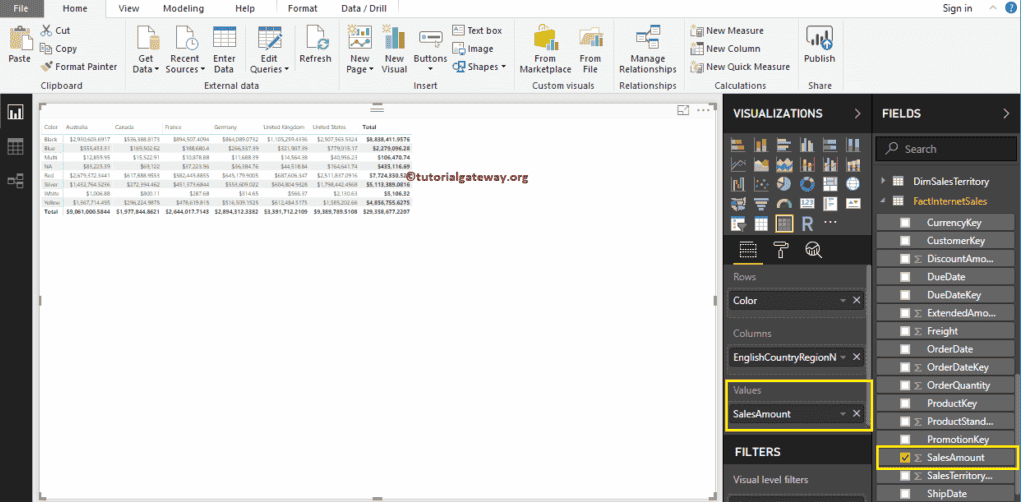
请单击“格式”按钮将此矩阵转换为 Power BI 中的热力图。我建议您参考“格式化矩阵”文章来了解格式化选项。首先,转到“网格”部分。从下面的屏幕截图中可以看到,我们将行填充设置为 18,文本大小设置为 15。
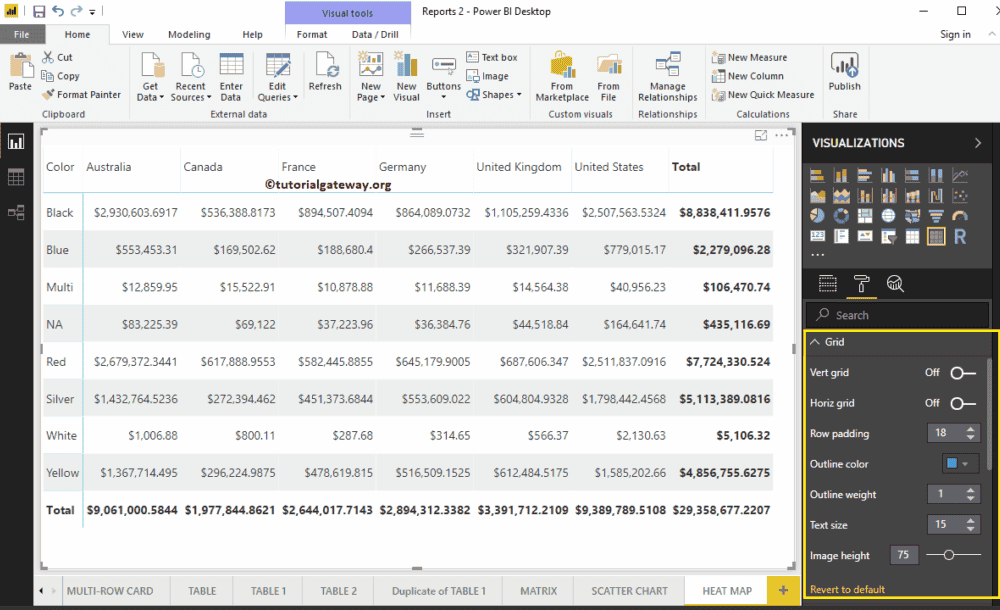
通过切换“小计”部分下的“行小计”和“列小计”为“关”,您可以完全删除“总计”。所以,我将删除它们。
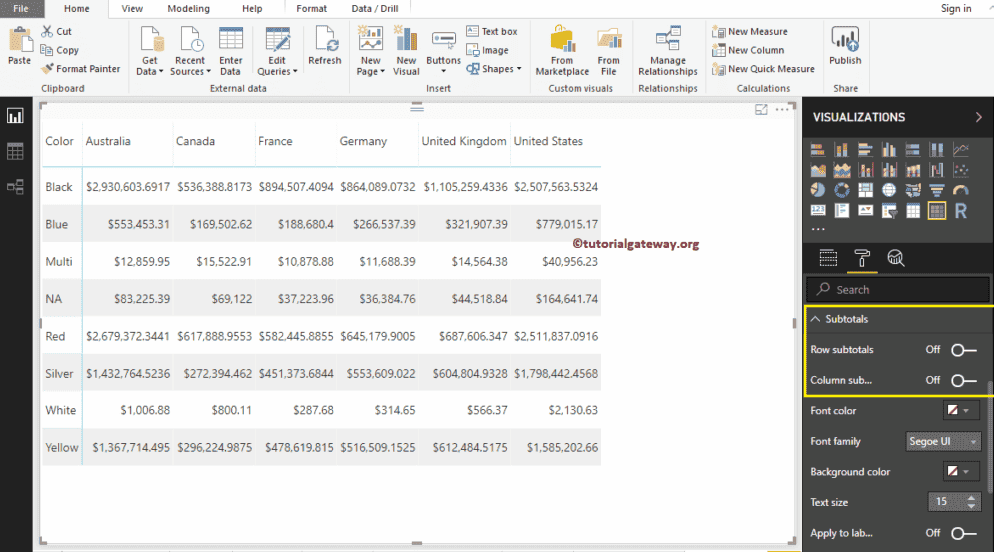
Power BI 热力图的“列标题”部分帮助我们修改标题。从下面的屏幕截图中可以看到,我们将字体系列更改为 Cambria。接下来,轮廓设置为“顶部 + 底部”(在标题的顶部和底部添加了轮廓),文本大小设置为 22,标题文本对齐方式设置为居中。
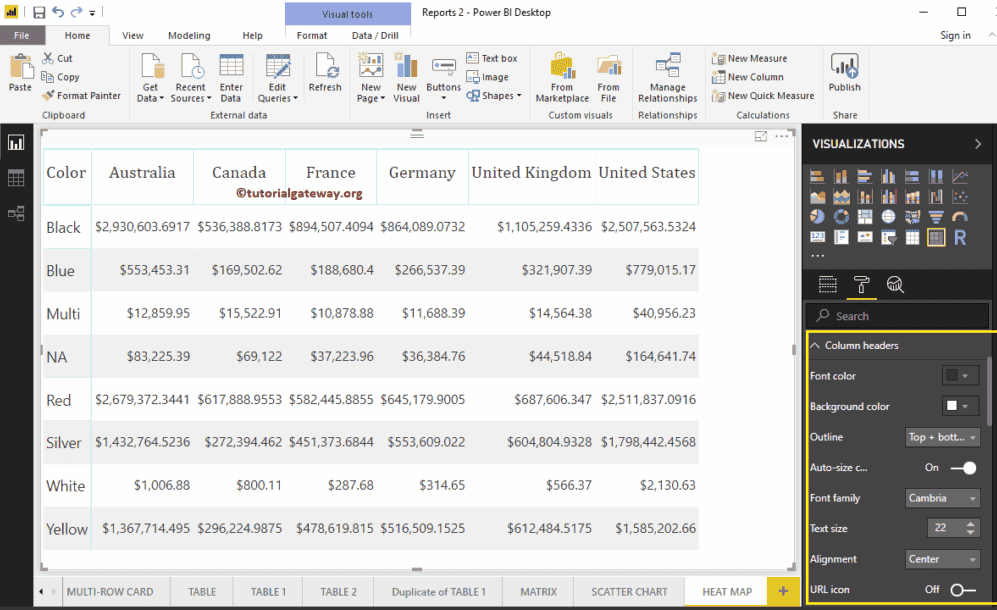
热力图的“行标题”部分帮助我们格式化“行标题”部分。在这里,我们将轮廓设置为“左 + 右”(在标题列的左侧和右侧添加了轮廓,即颜色)。接下来,字体系列设置为 Cambria,文本大小设置为 22,文本对齐方式设置为居中。
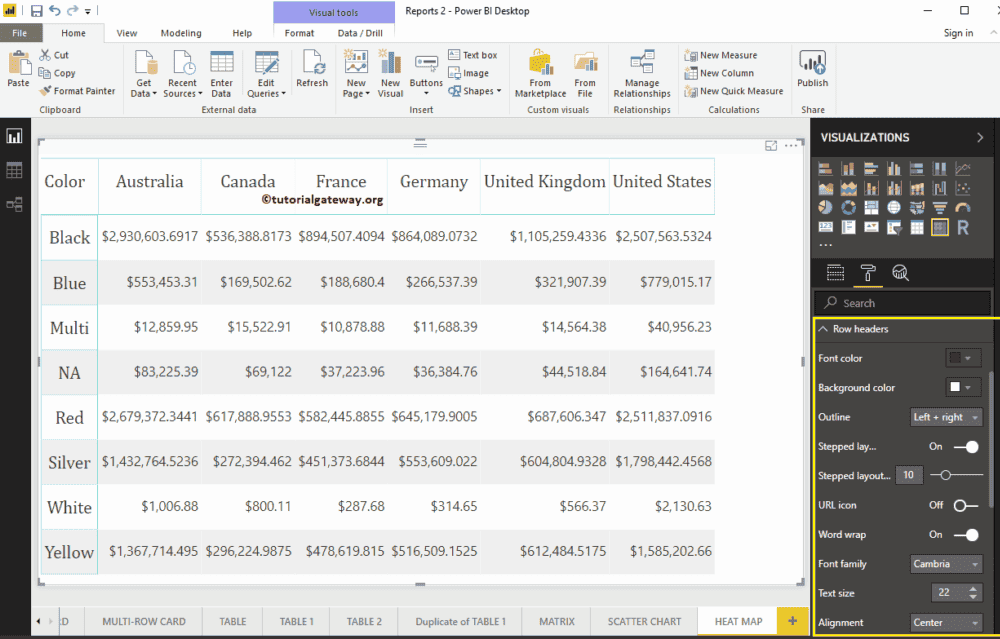
在 Power BI 中创建热力图
如果您使用的是市场热力图,请单击图标。然后,将地理数据(州、城市、国家/地区、邮政编码)添加到“位置 ID”和“数值度量”到“值”部分。您有一个“纬度”选项。
如果将标准表转换为热力图,请使用度量值的条件格式选项。
要将该矩阵连接到热力图,请转到“条件格式”部分为矩阵数值列添加颜色。
从下面的屏幕截图中可以看到,我们选择了“销售额”作为字段,并将“背景颜色比例”属性切换为“开”。它为矩阵添加了默认颜色。我的意思是为热力图添加了默认颜色。
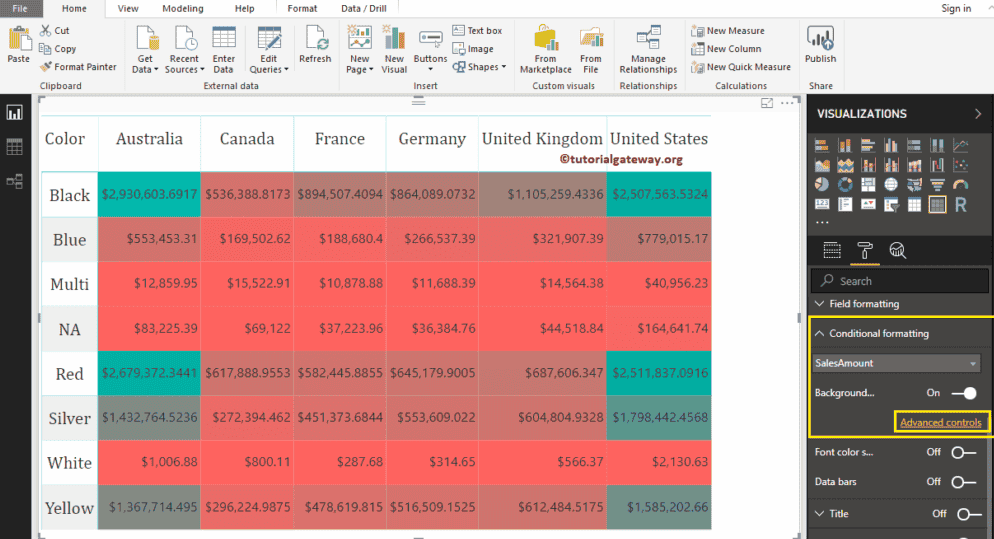
更改热力图颜色
单击“高级”选项以更改热力图颜色。它将打开以下窗口。如果您对两种颜色感兴趣,请选择最小和最大颜色。
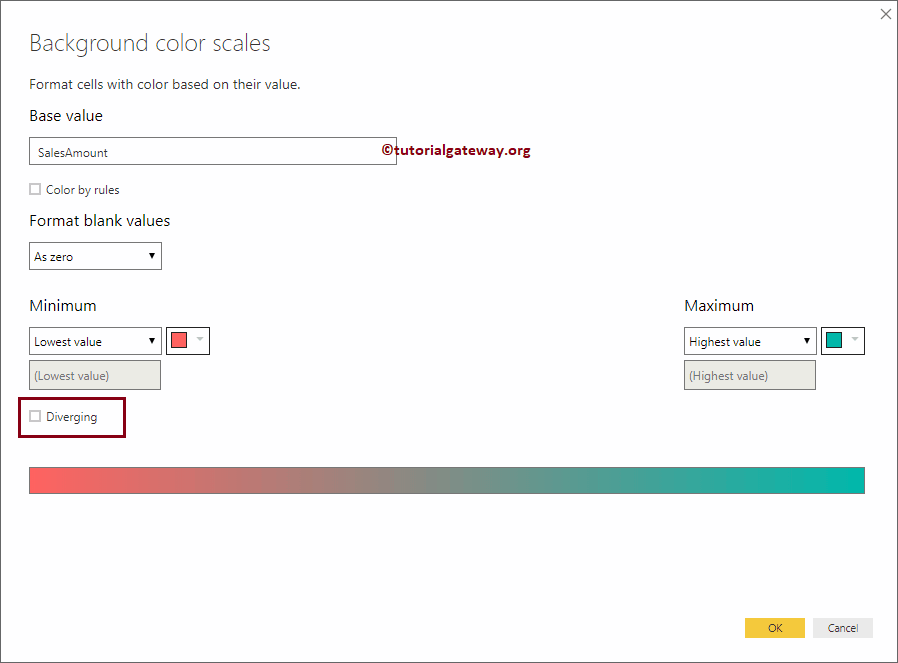
我们勾选了“发散”选项。接下来,我们为最小值、中心值和最大值选择了一些随机颜色。
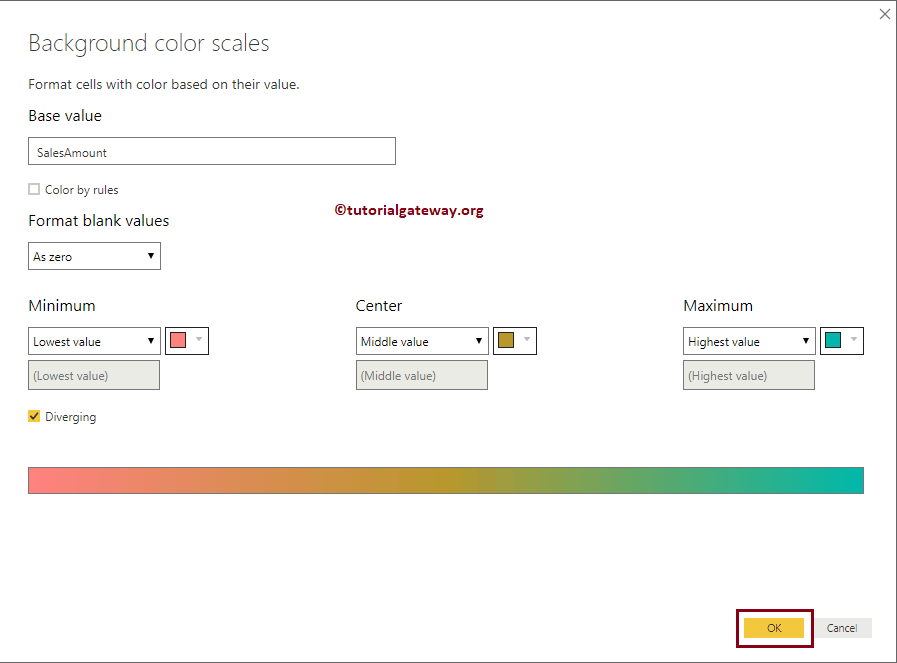
现在,您可以看到带有选定颜色的热力图。
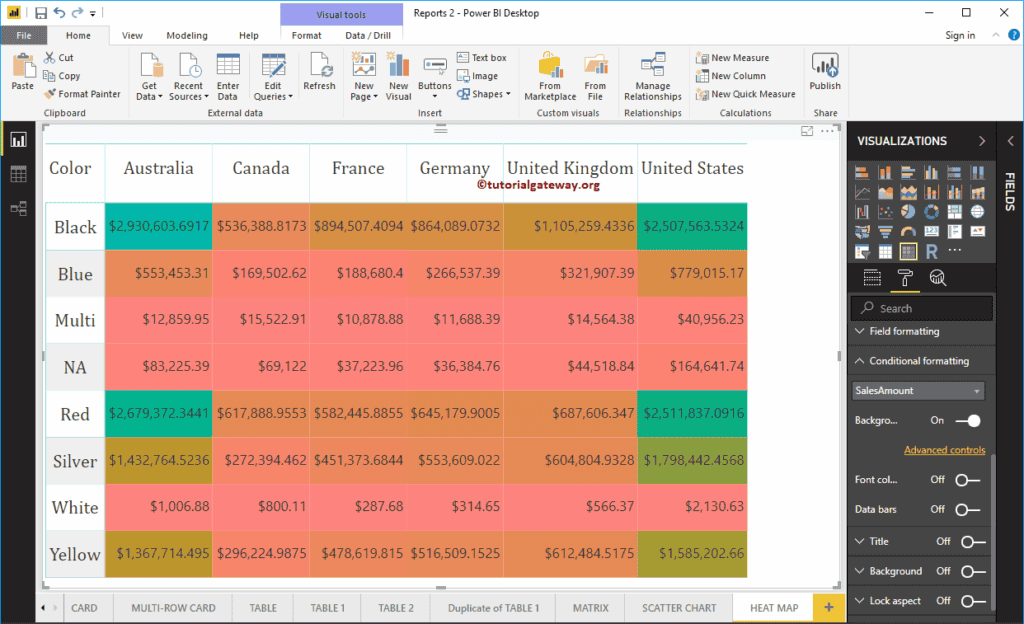
评论已关闭。